Nếu bạn nhận được thông báo lỗi “The driver being installed is not validated for this computer” trong quá trình cài đặt driver thì có nghĩa là trình điều khiển (driver) đồ họa của Intel từ chối cài đặt trên máy tính của bạn, kể cả khi máy tính của bạn sử dụng chip đồ họa Intel.
Khi nhận được thông báo lỗi này, nhà sản xuất máy tính mong muốn bạn cài đặt trình điều khiển trên chính trang web của họ chứ không phải trực tiếp từ Intel. Mặc dù vậy, chúng ta vẫn có cách để bỏ qua thông báo lỗi này và tiếp tục tiến hành cài đặt trình điều khiển từ Intel.
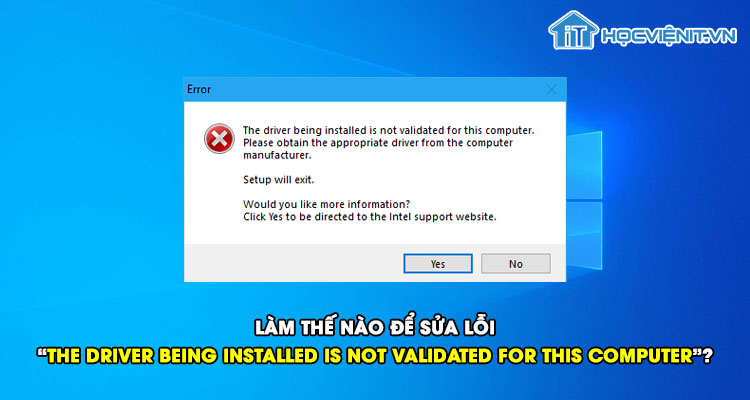
Nguyên nhân gây ra lỗi “The driver being installed is not validated for this computer”
Nguyên nhân làm xuất hiện thông báo lỗi “The driver being installed is not validated for this computer” là do nhà sản xuất máy tính của bạn đã thay đổi cài đặt trong trình điều khiển đồ họa Intel mà hãng cài đặt sẵn. Cho nên bạn không được phép sử dụng trình điều khiển tiêu chuẩn từ Intel.
Lý do các nhà sản xuất thực hiện điều này vì họ mong muốn người dùng sử dụng các trình điều khiển mà họ đã thử nghiệm chạy trên máy tính của bạn. Tuy nhiên, việc cài đặt trình điều khiển của Intel khi máy tính của bạn sử dụng chip đồ họa Intel không gây ra bất cứ tác động không tốt nào cho máy tính của bạn. Nên bạn cứ yên tâm sử dụng trình điều khiển đồ họa của Intel nhé.
Lưu ý: Nếu máy tính của bạn sử dụng chip đồ họa của NVIDIA hoặc AMD thì hãy cân nhắc kỹ càng trước khi cài đặt trình điều khiển của Intel để tránh gây ra lỗi nhé.
Cách cài đặt trình điều khiển từ Intel
Đầu tiên, bạn cần tải xuống trình điều khiển mà bạn muốn sử dụng từ Intel (Bạn cần tải file .zip).
Giản nén tệp vừa tải bằng cách kích chuột phải vào tệp và chọn Extract All.
Nếu bạn chưa hiển thị phần mở rộng trong tên tệp thì bạn có thể mở File Explorer, chuyển sang tab View và tích chọn vào File name extensions là xong.
Tiếp theo, bạn nhấn tổ hợp phím Windows + X và chọn Device Manager.
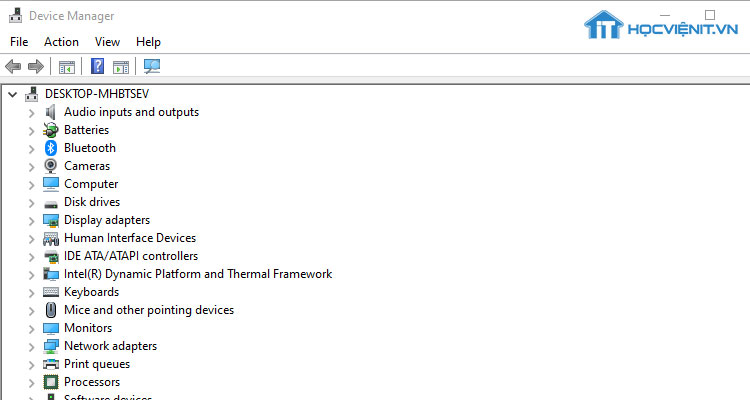
Trong cửa sổ mới hiện lên, bạn kích chuột phải vào tên card đồ họa trong mục Display adapters và chọn Properties.
Sau đó, bạn chuyển sang tab Driver và nhấn Update Driver rồi chọn Browse my computer for driver software.
Nhấn Let me pick from a list of available drivers on my computer rồi nhấn tiếp nút Have Disk… và chọn Browse… trong cửa sổ tiếp theo.
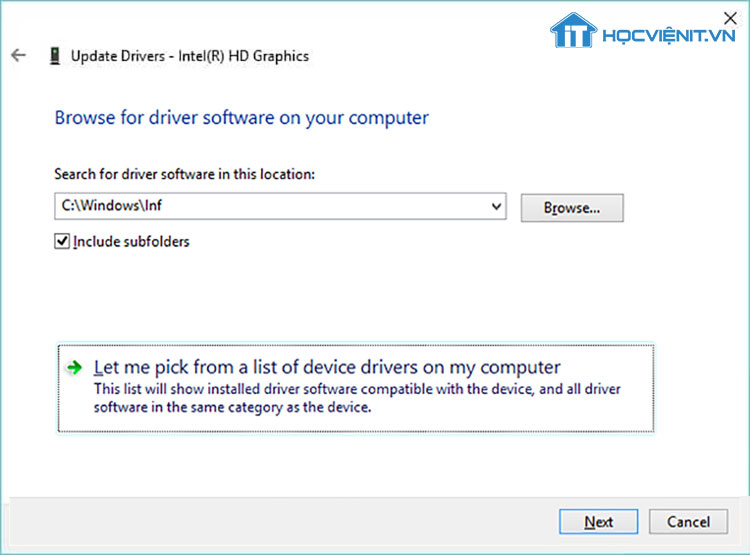
Điều hướng đến vị trí trình điều khiển mà bạn vừa giải nén. Trong đó, bạn nhấp đúp vào tệp “igdlh64.inf” nếu bạn đang sử dụng phiên bản Windows 64 bit hoặc nhấp đúp vào tệp “igdlh32.inf” nếu bạn đang sử dụng phiên bản Windows 32 bit.
Lưu ý: Nếu bạn không thấy tệp .inf ở trên, hãy tìm trong thư mục Đồ họa để tìm file có kết thúc bằng “.inf” và chọn tệp có tên là 64 hoặc 32, tùy thuộc vào phiên bản Windows bạn đang sử dụng.
Cuối cùng bạn chọn OK và nhấn Next để cài đặt trình điều khiển đồ họa.
Bạn chỉ cần thực hiện các thao tác trên một lần. Trong các lần tiếp theo, bạn chỉ cần tải về trình điều khiển mới từ trang web của Intel và cài đặt chúng trực tiếp trên trình điều khiển hiện tại của bạn bằng cách chạy trình cài đặt .exe.
Trên đây là chia sẻ của HOCVIENiT.vn về cách sửa lỗi “The driver being installed is not validated for this computer”. Chúc bạn thành công!
Nếu có bất cứ thắc mắc nào về các kiến thức liên quan đến máy tính thì bạn có thể để lại bình luận bên dưới bài viết này. Và đừng quên đón đọc các bài viết mới nhất của HOCVIENiT.vn nhé.
Các bài viết liên quan:
LÀM GÌ KHI LAPTOP MẮC LỖI “ DISPLAY DRIVER STOPPED RESPONDING AND HAS RECOVERED”Cách nhanh nhất để khắc phục lỗi Device driver was not successfully installed
Mọi chi tiết xin vui lòng liên hệ:
CÔNG TY CỔ PHẦN HỌC VIỆN IT
MST: 0108733789
Tổng đài hỗ trợ: 024 3566 8686 – Hotline: 0981 223 001
Facebook: www.fb.com/hocvienit
Đăng ký kênh Youtube để theo dõi các bài học của Huấn luyện viên tốt nhất: http://bit.ly/Youtube_HOCVIENiT
Hệ thống cơ sở đào tạo: https://hocvienit.vn/lien-he/
Học viện IT.vn – Truyền nghề thực tế cùng bạn đến thành công!



Bài viết liên quan
Hướng dẫn vệ sinh quạt tản nhiệt laptop cho học viên mới
Trong bài viết này, Học viện iT sẽ hướng dẫn các bạn học viên mới...
Th7
Hướng Dẫn Thay Quạt Tản Nhiệt Laptop – Quy Trình Chuẩn Học Viện iT
Thay quạt tản nhiệt laptop là kỹ năng cơ bản mà mọi kỹ thuật viên...
Th7
Lỗi Driver Windows 10/11: Cách Xử Lý Hiệu Quả Như Kỹ Thuật Viên Chuyên Nghiệp
Bạn gặp lỗi WiFi mất kết nối, loa không phát tiếng hay máy liên tục...
Th7
Làm gì khi gặp lỗi chuột máy tính bị đảo ngược trái phải?
Bạn đang gặp rắc rối vì chuột máy tính bị đảo ngược trái phải? Học...
Th7
Hướng dẫn sửa touchpad laptop bị tróc sơn, trầy xước
Vì phải tiếp xúc liên tục với ngón tay, touchpad rất dễ bị tróc sơn...
Th7
Hướng dẫn thay touchpad laptop cho người mới
Bài viết này sẽ hướng dẫn học viên Học Viện iT cách thay touchpad laptop...
Th7